Jak przesyłać strumieniowo Netflix w jakości HD lub Ultra HD
Różne / / November 28, 2021
Netflix jest bezsprzecznie najbardziej znaczącym osiągnięciem w branży rozrywkowej od czasu wynalezienia telewizji kolorowej. Możliwość siedzenia w domu i oglądania najlepszych filmów i programów telewizyjnych zagroziła nawet istnieniu tradycyjnego kina. Aby pogorszyć sytuację w klasycznych kinach i lepiej dla widzów, Netflix umożliwia teraz oglądanie filmów w 4K, zapewniając optymalne wrażenia podczas oglądania. Jeśli chcesz stworzyć idealne kino domowe za pomocą swojego konta Netflix, oto post, który pomoże ci się dowiedzieć jak przesyłać strumieniowo Netflix w jakości HD lub Ultra HD.

Zawartość
- Jak przesyłać strumieniowo Netflix w jakości HD lub Ultra HD
- Jak zmienić Netflix na Ultra HD?
- Metoda 1: Upewnij się, że masz wymaganą konfigurację
- Metoda 2: Zmień na plan Premium
- Metoda 3: Zmień ustawienia odtwarzania Netflix
- Metoda 4: Zmień jakość pobierania filmów Netflix
Jak przesyłać strumieniowo Netflix w jakości HD lub Ultra HD
Jak zmienić Netflix na Ultra HD?
Zanim zaczniesz manipulować ustawieniami odtwarzania swojego konta Netflix, ważne jest, aby zrozum, dlaczego masz niską jakość wideo i czy Twój plan subskrypcji ma coś do zrobienia z tym. Domyślnie,
jakość wideo w serwisie Netflix jest kontrolowana przez otrzymywaną przepustowość. Im szybsza łączność, tym lepsza jakość.Po drugie, jakość przesyłania strumieniowego w serwisie Netflix zależy od pakietu abonamentowego. Z czterech planów abonamentowych tylko jeden obsługuje Ultra HD. Teraz, gdy znasz mechanizmy stojące za jakością wideo w serwisie Netflix, oto jak możesz stworzyć Netflix HD lub Ultra HD.
Metoda 1: Upewnij się, że masz wymaganą konfigurację
Z powyższego akapitu mogłeś zorientować się, że oglądanie Netflixa w Ultra HD nie należy do najłatwiejszych zadań. Aby zwiększyć swoje kłopoty, musisz mieć kompatybilną konfigurację z filmami 4K. Oto kilka rzeczy, o których musisz pamiętać, aby przesyłać strumieniowo w Ultra HD.
1. Musisz mieć ekran zgodny z 4K: Będziesz musiał dokładnie sprawdzić specyfikację swojego urządzenia i określić, czy Twój telewizor, laptop lub telefon komórkowy może przesyłać strumieniowo 4K. Średnio większość urządzeń ma maksymalną rozdzielczość 1080p; dlatego sprawdź, czy Twoje urządzenie obsługuje Ultra HD, czy nie.
2. Musisz mieć kodek HEVC: Kodek HEVC to standard kompresji wideo, który oferuje znacznie lepszą kompresję danych i wyższą jakość wideo przy tej samej przepływności. Na większości urządzeń 4K można uruchomić bez HEVC, ale spowoduje to utratę zbyt dużej ilości danych i jest szczególnie złe, jeśli masz codzienny limit dostępu do Internetu. Możesz skontaktować się z ekspertem serwisowym, aby sprawdzić, czy możesz zainstalować kodek HEVC na swoim urządzeniu.
3. Potrzebujesz szybkiego połączenia sieciowego: Filmy 4K nie będą przesyłane strumieniowo w słabej sieci. Aby Netflix Ultra HD działał poprawnie, potrzebujesz minimalnej prędkości internetu 25 Mb/s. Możesz sprawdzić swoją prędkość na Ookla lub fast.com, firma testująca prędkość Internetu zatwierdzona przez Netflix.
4. Twój komputer powinien mieć wydajną kartę graficzną: Jeśli chcesz przesyłać strumieniowo filmy 4K na swoim komputerze, powinieneś mieć kartę graficzną Nvidia 10 lub procesor Intel i7. Twój wyświetlacz powinien nie tylko obsługiwać 4K, ale także mieć HDDP 2.2 i mieć częstotliwość odświeżania 60 Hz.
5. Powinieneś oglądać film 4K: Nie trzeba dodawać, że oglądany film lub materiał filmowy powinien obsługiwać oglądanie w rozdzielczości 4K. Wszystkie ekstrawaganckie środki podjęte wcześniej na nic się nie zdadzą, jeśli tytuł, który planujesz oglądać, nie będzie widoczny w Ultra HD.
Metoda 2: Zmień na plan Premium
Po upewnieniu się, że spełniasz wszystkie wymagania, musisz sprawdzić, czy Twój plan subskrypcji obsługuje 4K. Aby to zrobić, będziesz musiał uzyskać dostęp do ustawień konta i odpowiednio uaktualnić swój plan.
1. Otworzyć Aplikacja Netflix na komputerze.
2. W prawym górnym rogu aplikacji kliknij trzy kropki.
3. Pojawi się kilka opcji. Z listy, kliknij „Ustawienia”.

4. W panelu zatytułowanym Konta, kliknij „Szczegóły konta”. Zostaniesz teraz przekierowany na swoje konto Netflix przez domyślną przeglądarkę.

5. Poszukaj panelu zatytułowanego „Szczegóły planu.’ Jeśli plan brzmi „Premium Ultra HD”, to dobrze jest iść.

6. Jeśli Twój pakiet subskrypcji nie obsługuje Ultra HD, kliknij Zmień plan opcja.
7. Tutaj, wybierz najniższą opcję oraz kliknij Kontynuuj.

8. Zostaniesz przekierowany do portalu płatniczego, gdzie będziesz musiał zapłacić trochę więcej, aby uzyskać jakość przesyłania strumieniowego 4K.
9. Po zakończeniu będziesz mógł cieszyć się Ultra HD w serwisie Netflix i oglądać filmy w najlepszej możliwej jakości.
Notatka: Możesz również uzyskać dostęp do ustawień konta za pomocą smartfona. Po prostu otwórz aplikację i dotknij swojego awatara w prawym górnym rogu, a następnie dotknij „Konto”. Po zakończeniu procedura jest identyczna z opisaną powyżej.
Przeczytaj także: Napraw błąd Netflix „Nie można połączyć się z Netflix”
Metoda 3: Zmień ustawienia odtwarzania Netflix
Zmiana planu subskrypcji w serwisie Netflix nie zawsze wystarcza, aby zapewnić wysoką jakość przesyłania strumieniowego. Netflix daje swoim użytkownikom listę opcji jakości wideo i pozwala im wybrać ustawienie, które najlepiej odpowiada ich wymaganiom. Jeśli jakość jest ustawiona na auto lub niską, jakość obrazu będzie naturalnie słaba. Oto jak możesz streamuj Netflix w jakości HD lub Ultra HD zmieniając kilka ustawień:
1. Postępując zgodnie z powyższymi krokami, najpierw musisz otwórz ustawienia Konta powiązane z Twoim kontem Netflix.
2. W opcjach konta przewiń w dół, aż dojdziesz do „Profil i kontrola rodzicielska” panel, a następnie wybierz konto którego jakość wideo chcesz zmienić.

3. Przed „Ustawienia odtwarzania” opcja, kliknij Zmień.

4. Pod „Użycie danych na ekran” menu, wybierz Wysoka. Zmusi to Twoje konto Netflix do odtwarzania filmów w pełnej jakości pomimo słabej przepustowości lub wolnego Internetu.

5. Powinieneś być w stanie przesyłać strumieniowo Netflix w jakości HD lub Ultra HD w zależności od konfiguracji i planu.
Metoda 4: Zmień jakość pobierania filmów Netflix
Jedną z najlepszych rzeczy w Netflix jest to, że możesz pobierać filmy i programy 4K, zapewniając płynne oglądanie bez problemów z Internetem i przepustowością. Jednak przed pobraniem upewnij się, że ustawienia pobierania są ustawione na wysokie. Oto jak możesz przesyłaj strumieniowo filmy Netflix w Ultra HD zmieniając ustawienia pobierania:
1. Kliknij trzy kropki w prawym górnym rogu aplikacji Netflix i otwórz Ustawienia.
2. W menu Ustawienia przejdź do panelu Pobieranie i kliknij Jakość wideo.

3. Jeśli jakość jest ustawiona na „Standardowa”, możesz ją zmienić na 'Wysoka' i popraw jakość wideo pobieranych w serwisie Netflix.
Często zadawane pytania (FAQ)
Q1. Jaka jest różnica między HD a Ultra HD w serwisie Netflix?
Jakość wideo zależy od rozdzielczości materiału i jest mierzona w pikselach. Rozdzielczość filmów w HD to 1280p x 720p; rozdzielczość filmów w Full HD to 1920p x 1080p, a rozdzielczość filmów w Ultra HD to 3840p x 2160p. Z tych liczb wynika, że rozdzielczość jest znacznie wyższa w Ultra HD, a materiał filmowy zapewnia większą głębię, przejrzystość i kolor.
Q2. Czy warto zaktualizować Netflix do Ultra HD?
Decyzja o uaktualnieniu do Ultra HD zależy wyłącznie od Ciebie. Jeśli masz zestaw do oglądania w 4K, to inwestycja jest tego warta, ponieważ coraz więcej tytułów na Netflix pojawia się z obsługą 4K. Ale jeśli rozdzielczość Twojego telewizora to 1080p, zakup pakietu subskrypcji premium na Netflix będzie stratą.
Q3. Jak zmienić jakość przesyłania strumieniowego w serwisie Netflix?
Możesz zmienić jakość przesyłania strumieniowego w serwisie Netflix, zmieniając ustawienia odtwarzania wideo na swoim koncie. Możesz także spróbować uaktualnić swój plan subskrypcji Netflix, aby oglądać filmy w Ultra HD.
Zalecana:
- Jak zrobić zrzut ekranu na Netflix
- 9 sposobów na naprawienie aplikacji Netflix, która nie działa w systemie Windows 10
- Jak naprawić brak odpowiedzi drukarki w systemie Windows 10?
- Napraw głośność automatycznie zmniejsza się lub zwiększa w systemie Windows 10
Mamy nadzieję, że ten przewodnik był pomocny i udało Ci się streamuj Netflix w jakości HD lub Ultra HD. Jeśli nadal masz pytania dotyczące tego artykułu, możesz je zadać w sekcji komentarzy.

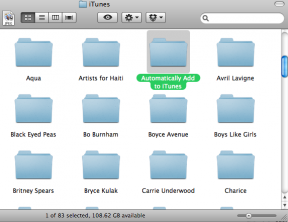
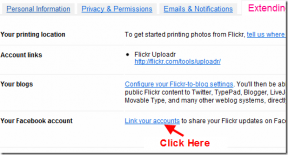
![Ukryj Otwórz Windows za pomocą Aero Peek w Windows 7 [Szybka wskazówka]](/f/1238a74e7baeae19df946fb4f055cd45.png?width=288&height=384)